希沃授课助手是一款非常实用的教学辅助工具,能极大地提升课堂教学效率。其中,利用它播放ppt是常见的操作,下面就为大家详细介绍具体步骤。
一、设备连接
首先,确保手机与电脑处于同一无线网络环境下。然后,在电脑上打开希沃授课助手软件。在手机端,打开希沃授课助手应用程序。按照软件提示进行简单的配对连接,连接成功后,手机与电脑就能实现数据交互了。
二、添加ppt文件
在电脑上,找到存放ppt文件的文件夹,选中要播放的ppt文件。接着,将其拖入希沃授课助手软件的界面中。此时,软件会自动识别并加载该ppt文件,为后续播放做好准备。
三、开始播放
在手机端的希沃授课助手应用里,找到“课件播放”选项。点击进入课件播放页面后,就能看到刚才添加的ppt文件列表。点击想要播放的ppt文件,即可开始播放。在播放过程中,你可以通过手机屏幕方便地进行翻页操作。比如,点击屏幕上的“上一页”“下一页”按钮,就能轻松切换ppt页面。
你还可以利用手机的触摸功能对ppt进行一些简单操作。例如,放大或缩小ppt页面,以便更清晰地展示细节内容。同时,希沃授课助手还支持在播放过程中进行标注。你可以用手指在手机屏幕上直接圈画重点、添加文字说明等,让讲解更加生动、清晰。
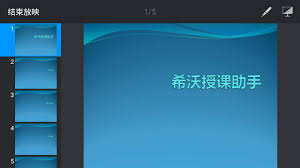
此外,如果在播放过程中你需要临时回到ppt的某一页,也很容易实现。只需在手机上操作,快速定位到指定页面即可。整个播放过程流畅便捷,让你摆脱传统鼠标翻页的局限,更加灵活地掌控课堂节奏,为学生带来更精彩的ppt展示和讲解。通过希沃授课助手播放ppt,为教学增添了更多的便捷与互动性,是现代教学中不可或缺的好帮手。
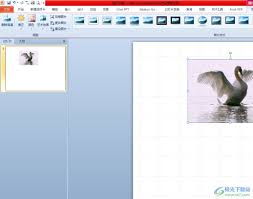
在日常工作中,我们经常需要在演示文稿中插入各种图片来丰富内容。为了让这些图片更加美观、更具吸引力,我们常常需要对其进行一些美化处理。今天,我们将一起学习如何在ppt中为图片添加圆形对角及黑白样式。准备工作首先,请确保你已经安装了microsoftpowerpo

在制作ppt演示文稿时,插入合适的图片能够为内容增色不少,让观众更加直观地理解你的观点。然而,很多人在实际操作中会遇到一些问题,比如图片位置不准确、大小不合适等。本文将详细介绍在幻灯片中插入图片的具体方法和技巧,帮助你轻松完成专业级的ppt设计。第一步:选择合
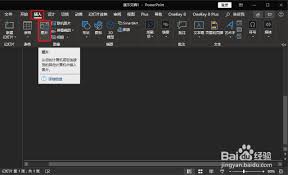
在ppt制作中,细节往往决定了演示的质感。将图片的边缘改成圆角,不仅能够使你的幻灯片看起来更加柔和和专业,还能增强观众的视觉体验。以下是几种简单而实用的方法,帮助你轻松实现这一目标。方法一:使用裁剪功能1.插入图片:首先,在ppt中选择“插入”选项卡,点击“图
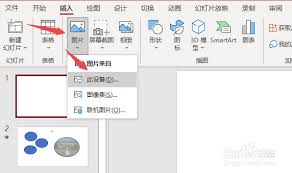
在制作演示文稿时,为了使内容更加生动有趣,我们常常需要对图片进行各种创意编辑。将照片裁剪成特定的形状,不仅能够吸引观众的注意力,还能更好地契合演示的主题。以下是一篇全面的指南,教你如何在ppt中将照片变形状。一、准备工作在开始操作之前,请确保你的ppt软件中具
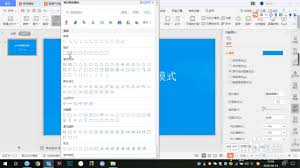
在制作ppt时,圆角矩形因其柔和的线条和视觉上的舒适性,常被用作各种元素的设计。但如何调整圆角矩形的圆角大小,以适应不同的设计需求呢?本文将详细介绍两种改变ppt圆角矩形圆角大小的方法,帮助你轻松驾驭这一设计工具。方法一:直接拖动调整圆角大小这是最直观、最便捷

在当今快节奏的工作和学习环境中,制作一份高质量的ppt已成为许多人的必备技能。然而,面对繁琐的步骤和复杂的设计要求,不少人会感到力不从心。幸运的是,随着人工智能技术的不断发展,一款名为kimi的智能助手为我们提供了全新的解决方案。本文将从kimi智能助手的功能